Escape from Tarkov의 서버 연결 끊김에 대한 9가지 수정 사항

Escape from Tarkov에서 서버 연결 끊김 문제를 해결하기 위한 9가지 테스트 솔루션을 즉시 수행하세요.
안정성과 최적화 면에서 조금 나아졌지만 Android용 Facebook 은 아직 다듬어야 할 부분이 많습니다. 방대한 스토리지 사용량과 느린 로딩 속도는 혐오스럽지만 일부 사용자를 괴롭히는 더 심각한 문제가 있습니다. 즉, 일부 사용자는 Facebook 앱이 아무 이유없이 계속 로그 아웃한다고 말합니다.
다행스럽게도 당면한 문제를 해결하는 데 도움이 되는 몇 가지 권장 단계가 있습니다. 그들이 도움이 되지 않는다면, 시간을 내어 Facebook에 버그 보고서를 작성하고 그들이 결국 그것을 처리하기를 바라는 것이 좋습니다.
목차:
내 Facebook 앱에서 계속 로그아웃되는 이유는 무엇입니까?
Facebook 앱에서 계속 로그아웃되면 비밀번호를 변경하고 모든 기기에서 로그아웃하세요. 그래도 문제가 해결되지 않으면 로컬 데이터를 지우거나 앱을 다시 설치하세요.
Facebook에 문제를 보고하는 것을 잊지 마십시오. 귀하가 취한 모든 조치로 문제가 해결되지 않았다는 점을 고려할 때 이 문제의 책임은 Facebook에 있을 수 있기 때문입니다.
1. 비밀번호 변경
가장 먼저 해야 할 일은 바로 비밀번호를 변경하는 것입니다. 그런 다음 모든 장치에서 로그아웃해야 합니다. 계정이 손상되었을 수 있으며 이를 수정하는 첫 번째 단계는 새 비밀번호입니다.
Android용 Facebook에서 비밀번호를 변경하는 방법은 다음과 같습니다.
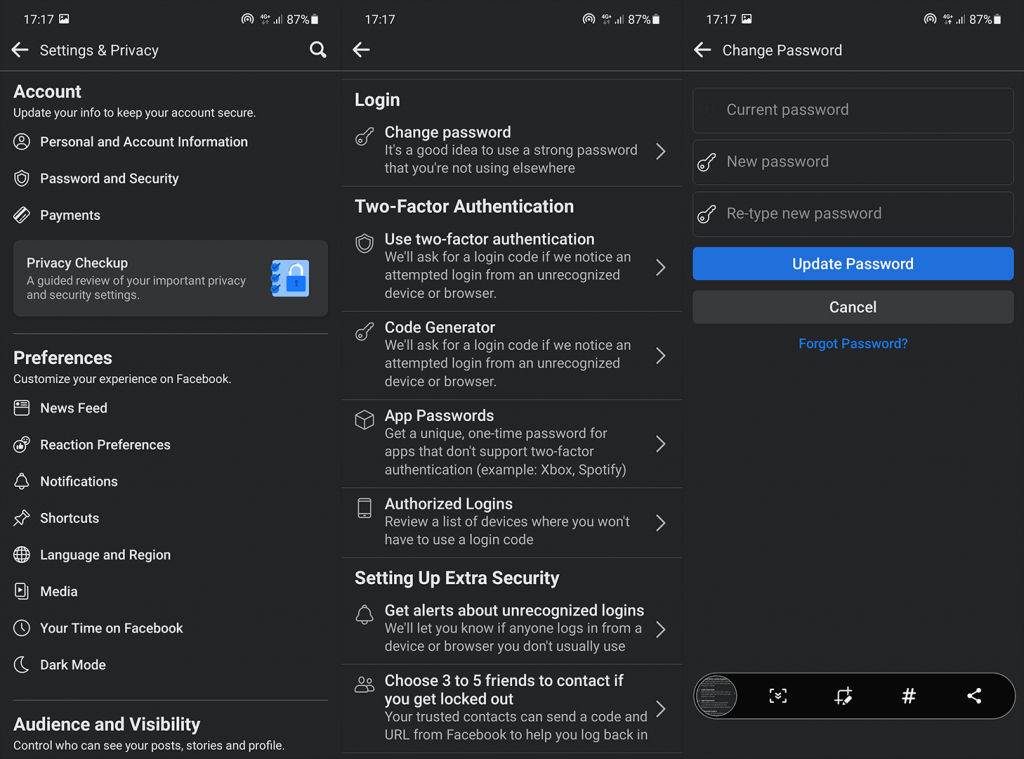
2. Facebook 앱에서 데이터 지우기
문제가 본질적으로 내부 문제이고 앱 버그로 인해 이러한 빈번한 로그아웃 문제가 발생하는 경우 Facebook 앱에서 로컬 데이터를 지우는 것이 좋습니다. 그리고 이 앱은 아마도 모든 소셜 미디어 네트워크 중에서 로컬에 풍부한 데이터를 보관하는 것으로 가장 악명이 높을 것입니다. 이로 인해 데이터 손상이 발생할 수 있으며 결과적으로 다양한 문제가 발생할 수 있습니다.
Android의 Facebook에서 로컬 데이터를 지우는 방법은 다음과 같습니다.
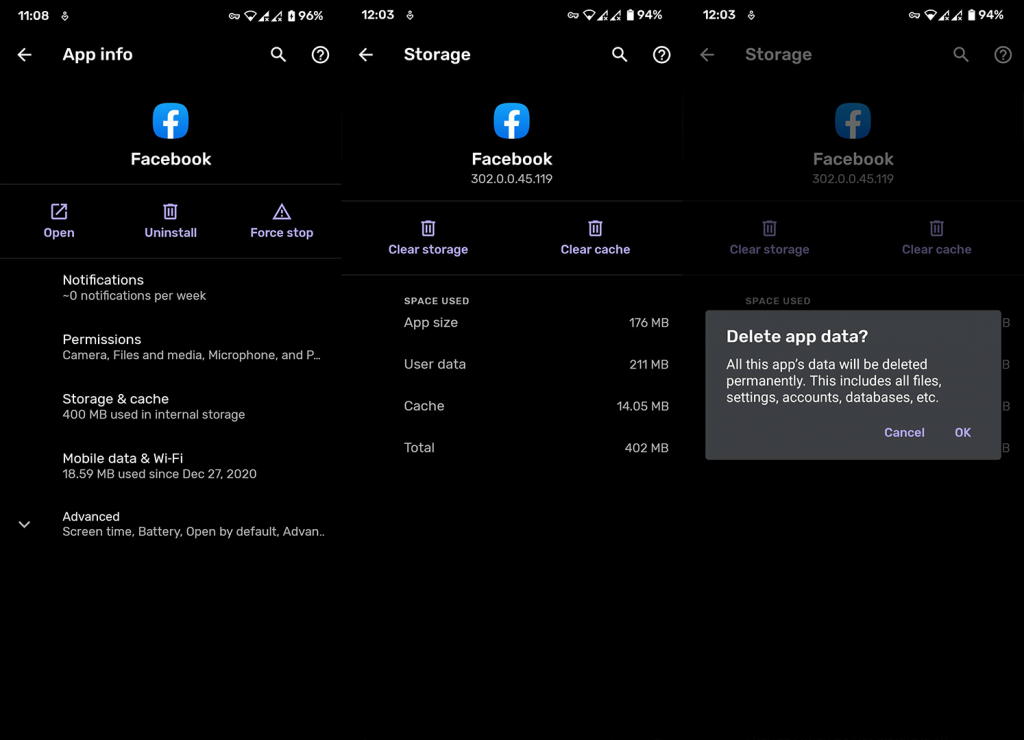
전화가 시스템으로 부팅되면 Facebook을 열고 로그인하십시오. Facebook 앱에서 계속 로그아웃되면 다음 단계를 확인하십시오.
3. 페이스북 재설치
이전 단계에서 문제를 해결하지 못한 경우 앱을 다시 설치할 수 있습니다. 이는 홈 화면 /앱 서랍에서 또는 Google Play 스토어로 이동하여 수행할 수 있습니다.
Android에서 Facebook을 다시 설치하는 방법은 다음과 같습니다.
4. Facebook에 문제 보고
마지막으로 도움이 되지 않으면 Facebook에 문제를 보고하세요. 공식 도움말 페이지( 여기 )를 방문하면 됩니다 .
그렇게 해야 합니다. 읽어 주셔서 감사합니다. 대안 솔루션을 공유하거나 질문을 게시하는 것이 좋습니다. 아래 댓글 섹션에서 할 수 있습니다.
Facebook은 계정에 동시에 로그인할 수 있는 장치 수를 제한하지 않으며 한 장치에서 수행하는 모든 작업이 자동으로 다른 장치에 미러링됩니다. 그러나 경우에 따라 여러 기기에 로그인하면 Facebook에서 지속적으로 로그아웃될 수 있습니다. 따라서 이러한 가능성을 배제하는 것이 필수적입니다.
따라서 다른 기기에서 Facebook을 닫고 문제가 해결되는지 확인하세요. 다른 기기에서 계정을 폐쇄한 후 Facebook에서 로그아웃을 중지하면 다중 로그인 문제입니다. 따라서 동시에 두 개 이상의 장치에서 계정을 사용하지 마십시오.
그럼에도 불구하고 다른 장치에서 Facebook을 닫은 후에도 문제가 지속되면 다음 해결 방법으로 넘어갑니다.
공용 장치에서 Facebook 계정에 로그인하고 컴퓨터를 떠나기 전에 로그아웃하지 않은 경우 세션이 계속 활성 상태일 수 있습니다. 따라서 알 수 없는 세션이 한 장치에서만 열려 있고 다른 장치에서는 로그아웃되도록 하려면 그러한 알 수 없는 세션에서 로그아웃해야 합니다.
웹사이트에서 의심스러운 Facebook 세션에서 로그아웃하려면 다음 단계를 따르세요.
오른쪽 상단에 있는 프로필 아이콘을 클릭하세요.
설정 및 개인정보 보호 > 설정 으로 이동합니다 .
보안 으로 이동하여 로그인하세요 .
알 수 없는 장치에서 활성화된 세션에서 로그아웃하려면 옆에 있는 세 개의 수직 점을 클릭하고 로그아웃을 누르세요 .
Facebook 앱에서 의심스러운 Facebook 세션에서 로그아웃하려면 다음 단계를 따르세요.
오른쪽 상단 모서리(Android)에 있는 프로필 아이콘을 클릭하거나 오른쪽 하단 모서리(iOS)에 있는 세 개의 수평선을 클릭하세요.
설정 및 개인정보 보호 > 설정 으로 이동합니다 .
보안 으로 이동하여 로그인하세요 .
알 수 없는 장치에서 활성화된 세션에서 로그아웃하려면 옆에 있는 세 개의 수직 점을 클릭하고 로그아웃을 누르세요 .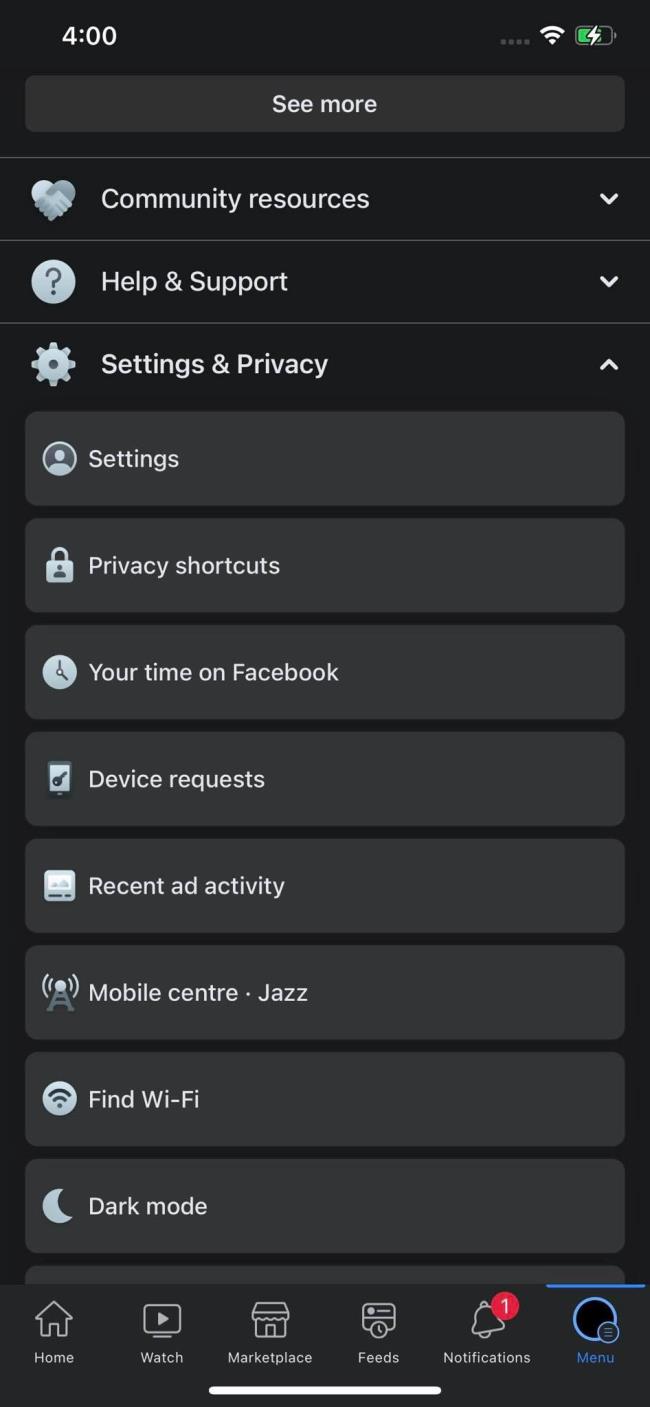
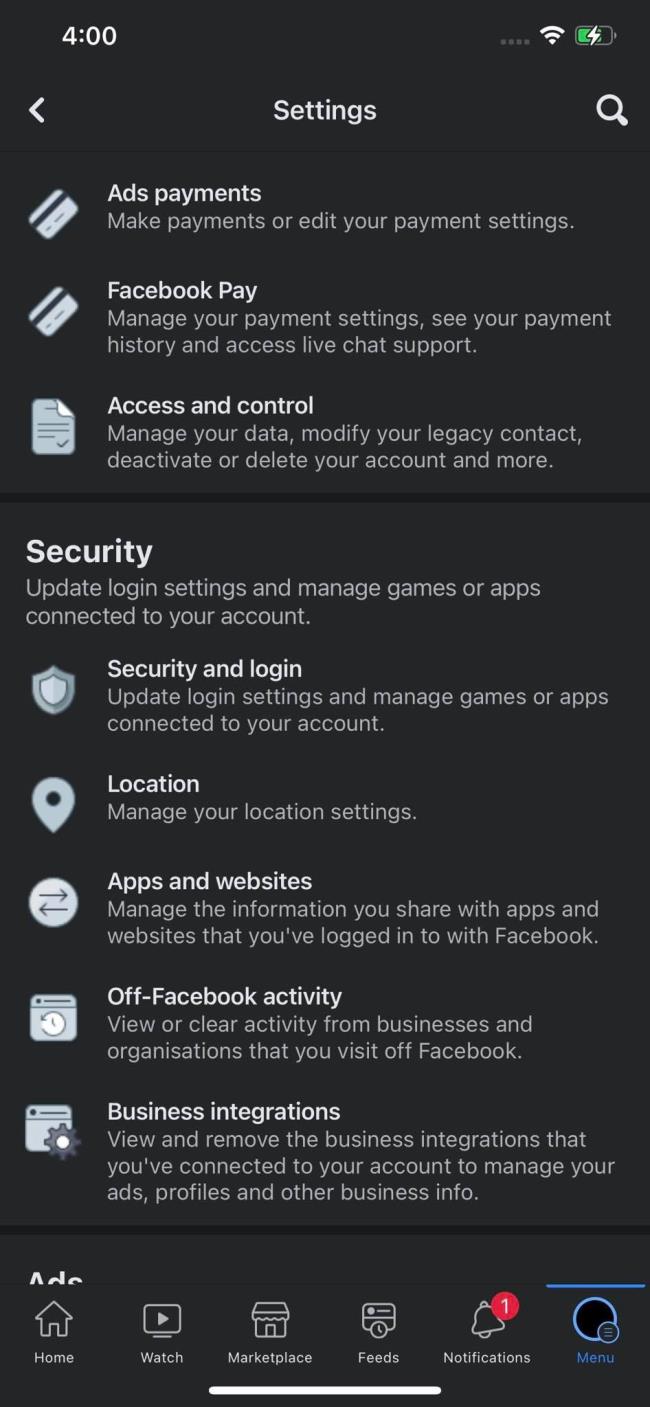
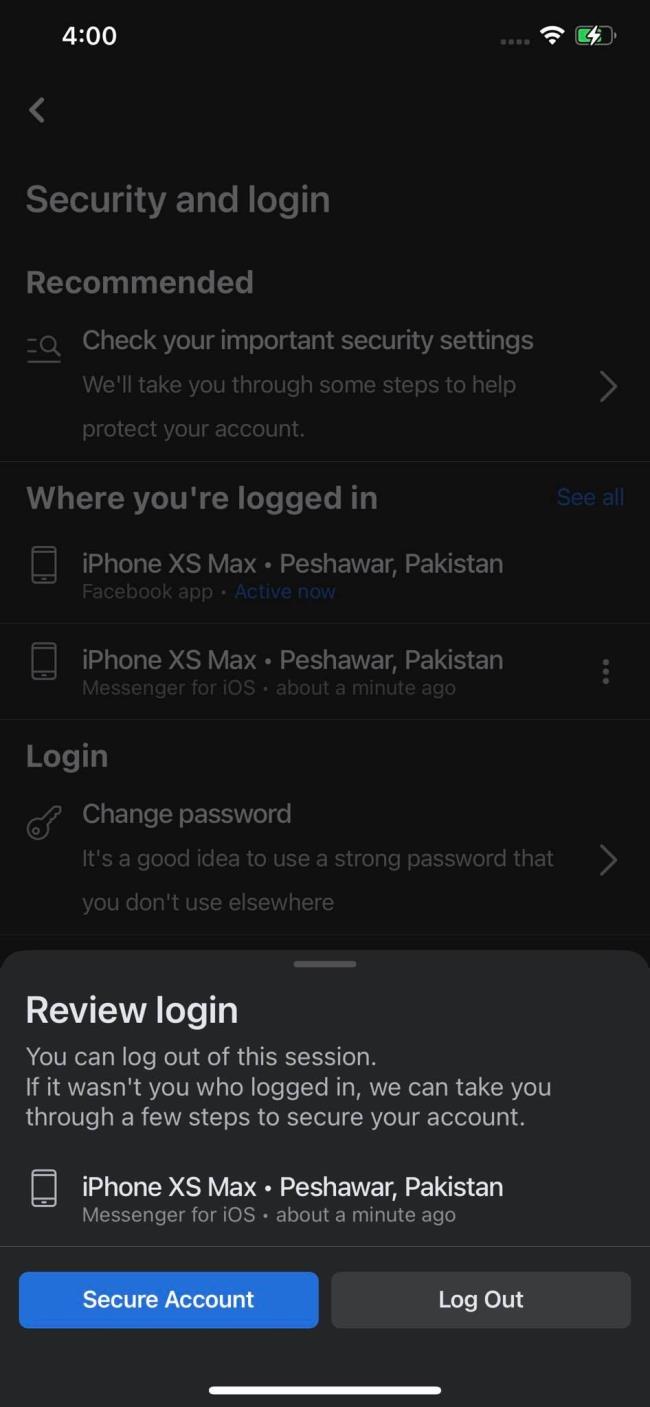
Escape from Tarkov에서 서버 연결 끊김 문제를 해결하기 위한 9가지 테스트 솔루션을 즉시 수행하세요.
이 문서를 읽고 해결 방법에 따라 Windows 10 PC에서 응용 프로그램이 그래픽 하드웨어 오류에 액세스하지 못하도록 차단되었습니다.
이 기사는 bootrec/fixboot 액세스 거부 오류를 수정하는 유용한 솔루션을 제공합니다. CHKDSK 실행, 부트로더 복구, 시작 복구 및 더 많은 방법을 알아보세요.
Valheim이 계속 충돌/멈춤, 검은 화면, 실행되지 않음 또는 기타 문제가 있습니까? Valheim 문제를 해결하려면 다음 솔루션을 따르십시오.
Steam 친구 네트워크에 연결할 수 없음 오류를 수정하는 방법을 배우고 친구의 네트워크에 연결할 수 없는 Steam 오류를 해결하는 5가지 테스트된 솔루션을 따르십시오.
레지던트 이블 7 게임을 스트리밍할 수 없습니다. 단계별 안내에 따라 게임 오류를 해결하고 중단 없이 게임을 플레이하십시오.
corsair 유틸리티 엔진 업데이트 오류를 해결하고 이 도구의 새로운 기능에 액세스하기 위한 문제 해결 솔루션을 알아보십시오.
PS5 컨트롤러가 연결되지 않거나 동기화되지 않으면 이러한 PS5 컨트롤러 연결 문제를 해결하기 위해 시도되고 테스트된 솔루션을 시도하십시오.
PC에서 젤다의 전설: 야생의 숨결을 플레이하고 싶으신가요? 여기에서 Windows PC에서 Legend Of Zelda BOTW를 플레이할 수 있는 모든 방법을 확인하십시오.
Windows 10 업데이트 오류 0x800706D9 문제를 해결하고 사용 가능한 업데이트를 설치한 다음 주어진 솔루션에 따라 Windows를 오류 없이 만들고 싶습니다.


![[수정됨] Valheim이 계속 충돌, 정지, 검은색 화면, 문제를 시작하지 않음 [수정됨] Valheim이 계속 충돌, 정지, 검은색 화면, 문제를 시작하지 않음](https://luckytemplates.com/resources1/images2/image-5324-0408150843143.png)
![수정됨: Steam 친구 네트워크에 연결할 수 없는 오류 [5가지 빠른 수정] 수정됨: Steam 친구 네트워크에 연결할 수 없는 오류 [5가지 빠른 수정]](https://luckytemplates.com/resources1/images2/image-3269-0408150819144.png)
![[수정됨] 레지던트 이블 7 바이오하자드 게임 충돌, 오류 등! [수정됨] 레지던트 이블 7 바이오하자드 게임 충돌, 오류 등!](https://luckytemplates.com/resources1/images2/image-994-0408150718487.png)



